Компьютерным вирусом называется программа, которая может создавать свои копии и внедрять их в файлы, системную область компьютера, вычислительные сети и т. д. При этом копии сохраняют возможность дальнейшего распространения, но необязательно совпадают с оригиналом.
С увеличением количества людей, пользующихся компьютером, и возможностей обмена между ними данными по электронной почте и через интернет возросла угроза заражения компьютера вирусами, а также порчи или хищения информации прочими вредоносными программами.
Чтобы знать, какого рода опасности могут угрожать вашим данным, полезно узнать, какие бывают вредоносные программы и как они работают. В целом вредоносные программы можно разделить на следующие три класса:
- Черви — данная категория вредоносных программ для распространения использует сетевые ресурсы. Название этого класса было дано исходя из способности червей «переползать» с компьютера на компьютер, используя сети, электронную почту и другие информационные каналы. Также благодаря этому черви обладают исключительно высокой скоростью распространения.
Черви проникают на компьютер, вычисляют сетевые адреса других компьютеров и рассылают по этим адресам свои копии. Помимо сетевых адресов часто используются данные адресной книги почтовых клиентов. Представители этого класса вредоносных программ иногда создают рабочие файлы на дисках системы, но могут вообще не обращаться к ресурсам компьютера (за исключением оперативной памяти).
- Вирусы — программы, которые заражают другие программы — добавляют в них свой код, чтобы получить управление при запуске зараженных файлов. Это простое определение дает возможность выявить основное действие, выполняемое вирусом — заражение. Скорость распространения вирусов несколько ниже, чем у червей.
- Троянские программы — программы, которые выполняют на поражаемых компьютерах несанкционированные пользователем действия, т.е. в зависимости от каких-либо условий уничтожают информацию на дисках, приводят систему к «зависанию», воруют конфиденциальную информацию и т.д. Данный класс вредоносных программ не является вирусом в традиционном понимании этого термина (т.е. не заражает другие программы или данные); троянские программы не способны самостоятельно проникать на компьютеры и распространяются злоумышленниками под видом «полезного» программного обеспечения. При этом вред, наносимый ими, может во много раз превышать потери от традиционной вирусной атаки.
В последнее время наиболее распространенными типами вредоносных программ, портящими компьютерные данные, стали черви. Далее по распространенности следуют вирусы и троянские программы. Некоторые вредоносные программы совмещают в себе характеристики двух или даже трех из перечисленных выше классов. Основными источниками распространения вредоносных программ является электронная почта и интернет, хотя заражение может также произойти через дискету или CD-диск. Это обстоятельство предопределяет смещение акцентов антивирусной защиты с простых регулярных проверок компьютера на присутствие вирусов на более сложную задачу постоянной защиты компьютера от возможного заражения. Основной характеристикой антивирусных пакетов является количество распознаваемых сигнатур – последовательностей символов, которые однозначно определяют вирус. Лучшие из пакетов определяют более 10 тысяч вирусов. Наличие эвристического анализатора неизвестных вирусов полезно в антивирусном пакете, но существенным образом замедляет время работы программы. В мире создано множество антивирусных программ. На Украине наибольшей популярностью пользуются русские антивирусные комплекты от «Диалогнаука» Dr. Web и AntiViral Toolkit Pro by Eugene Kaspersky (сокращенно AVP) от НТЦ KAMI (Россия). Версий антивируса касперского имеется множество, они постоянно обновляются и совершенствуются. Рассмотрим этот антивирус на примере версии 5.0. Программа AVP имеет удобный пользовательский интерфейс, большое количество настроек, выбираемых пользователем, а также одну из самых больших в мире антивирусных баз. Антивирус Касперского Personal выполняет следующие функции:
- Защита от вирусов и вредоносных программ — обнаружение и уничтожение вредоносных программ, проникающих через съемные и постоянные файловые носители, электронную почту и протоколы интернета. Можно выделить следующие варианты работы программы (они могут использоваться как отдельно, так и в совокупности):
- Постоянная защита компьютера — проверка всех запускаемых, открываемых и сохраняемых на компьютере объектов на присутствие вирусов.
- Проверка компьютерапо требованию — проверка и лечение как всего компьютера в целом, так и отдельных дисков, файлов или каталогов. Такую проверку вы можете запускать самостоятельно или настроить ее регулярный автоматический запуск.
В случае обнаружения зараженных или возможно зараженных файлов, когда антивирусные базы не обновляются критически долгий срок, или когда давно не проводилась полная проверка компьютера, в главном окне Антивируса Касперского вы всегда сможете найти рекомендации по выполнению тех или иных действий и обоснования для их совершения. Основываясь на длительном опыте работы экспертов Лаборатории Касперского в антивирусной области, большом количестве отзывов от пользователей, поступивших в Службу технической поддержки, мы постарались настроить программу оптимальным образом. Сразу после установки продукта и его запуска вступают в силу рекомендуемые экспертами настройки антивирусной защиты.
- Карантин — помещение объектов, возможно зараженных вирусами или их модификациями, в специальное безопасное хранилище, где вы можете их лечить, удалять, восстанавливать в исходный каталог, а также отправлять экспертам Лаборатории Касперского на исследование. Файлы на карантине хранятся в специальном формате и не представляют опасности.
- Формирование отчета — фиксирование всех результатов работы Антивируса Касперского Personal в отчете. Подробный отчет о результатах проверки включает общую статистику по проверенным объектам, хранит настройки, с которыми была выполнена та или иная задача, а также последовательность проверки и обработки каждого объекта в отдельности. Отчет формируется и по результатам обновлений.
Начало работы После запуска продукта в Системной панели появляется значок, вид которого зависит от состояния постоянной антивирусной защиты. Если постоянная защита файлов включена, значок активен (красного цвета) , если выключена — неактивен (серого цвета) 
- Открыть Антивирус Касперского — открыть главное окно программы на закладке Защита. Выполнить данное действие вы также можете, дважды щелкнув левой кнопкой мыши по значку
 Программы в Системной панели.
Программы в Системной панели. - Проверить Мой Компьютер на вирусы — запустить полную проверку компьютера на присутствие вирусов в соответствии с установленным уровнем защиты.
- Обновить антивирусные базы — загрузить обновления антивирусных баз с серверов обновлений Лаборатории Касперского.
- Включить постоянную защиту / Выключить постоянную защиту — включить / отключить постоянную защиту вашего компьютера. В зависимости от того, включена ли постоянная защита, меняется вид значка программы.
 |
Не рекомендуем вам отключать постоянную антивирусную защиту, поскольку это значительно повышает риск заражения вашего компьютера вирусами. |
- О программе — показать справочное окно с основными сведениями об Антивирусе Касперского Personal.
- Выход — выгрузить Антивирус Касперского Personal из памяти вашего компьютера.
 |
Пункт Выход контекстного меню не будет доступен, если вы не обладаете правами администратора на компьютере. |
Закладка Защита (рис 7.5) предназначена для запуска задач, обеспечивающих проверку как всего вашего компьютера, так и отдельных его дисков, каталогов, файлов. Здесь вы также можете запустить обновление антивирусных баз и программных модулей программы, просмотреть отчеты о выполнении всех запущенных задач, поработать с объектами, возможно зараженными вирусами или их модификациями, которые были помещены на карантин. Задачи вы можете запустить посредством соответствующих гиперссылок в левой части закладки. З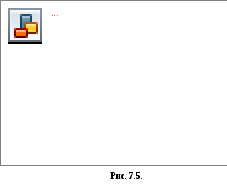
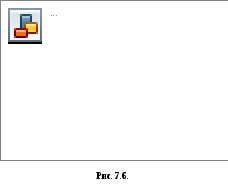 В правой части закладки приведены текущие состояния настроек постоянной защиты, проверки по требованию и автоматического обновления антивирусных баз и программных модулей с подробными комментариями, а также советы по редактированию некоторых настроек. Например, если обновление антивирусных баз до сих пор выполнялось по вашему требованию, то программа предложит вам автоматизировать процесс загрузки обновлений путем формирования расписания запусков данной задачи. Посредством гиперссылок левой части закладки вы можете перейти к установке и редактированию параметров постоянной защиты вашего компьютера, проверки по требованию и обновления. Здесь же вы можете настроить параметры карантина, на который помещаются все объекты, возможно зараженные вирусами или их модификациями. Перейти к настройке дополнительных параметров Антивируса Касперского Personal также можно здесь по гиперссылке Дополнительные настройки. Н
В правой части закладки приведены текущие состояния настроек постоянной защиты, проверки по требованию и автоматического обновления антивирусных баз и программных модулей с подробными комментариями, а также советы по редактированию некоторых настроек. Например, если обновление антивирусных баз до сих пор выполнялось по вашему требованию, то программа предложит вам автоматизировать процесс загрузки обновлений путем формирования расписания запусков данной задачи. Посредством гиперссылок левой части закладки вы можете перейти к установке и редактированию параметров постоянной защиты вашего компьютера, проверки по требованию и обновления. Здесь же вы можете настроить параметры карантина, на который помещаются все объекты, возможно зараженные вирусами или их модификациями. Перейти к настройке дополнительных параметров Антивируса Касперского Personal также можно здесь по гиперссылке Дополнительные настройки. Н а закладкеПоддержка (рис.7.7) вы можете прочесть информацию о Службе технической поддержки, куда вам следует обращаться в случае возникновения проблем в работе Антивируса, а также ситуаций, с которыми вы не в силах справиться самостоятельно. Здесь приведены сведения о программе, о лицензионном ключе, а также об установленной на вашем компьютере операционной системе, чтобы при необходимости сообщить их Службе технической поддержки Лаборатории Касперского. Вся эта информация располагается в правой части закладки. Левая часть включает гиперссылки, позволяющие вам:
а закладкеПоддержка (рис.7.7) вы можете прочесть информацию о Службе технической поддержки, куда вам следует обращаться в случае возникновения проблем в работе Антивируса, а также ситуаций, с которыми вы не в силах справиться самостоятельно. Здесь приведены сведения о программе, о лицензионном ключе, а также об установленной на вашем компьютере операционной системе, чтобы при необходимости сообщить их Службе технической поддержки Лаборатории Касперского. Вся эта информация располагается в правой части закладки. Левая часть включает гиперссылки, позволяющие вам:
- отправлять запросы в Службу технической поддержки и объекты, возможно зараженные вирусами или их модификациями, для исследования в Лабораторию Касперского;
- продлевать лицензию на использование Антивируса Касперского Personal (устанавливать новый лицензионный ключ).
Левая часть закладки также включает ссылки на справочную информацию:
- Руководство — общая справочная система по программе.
- Помощь — справочная система по выполнению задач и решению вопросов.
- Вирусная энциклопедия — ссылка на сайт www.viruslist.ru, содержащий подробное описание всех существующих на сегодняшний момент вредоносных программ.
- Веб-сайт Лаборатории Касперского — ссылка на веб-сайт Лаборатории Касперского.
Последнее время достаточно популярна антивирусная система NOD32 Центр управления NOD32 является центральной программой управления Антивирусной системой NOD32. Для открытия Центра управления NOD32, щелкните его значок 
- AMON – резидентный (всегда выполняющийся в оперативной памяти) антивирусный монитор или сканер «на доступе». Эта программа является наиболее важным инструментом антивирусной защиты.
- NOD32 – это сканер (также именуемый сканером «по требованию»), запускаемый пользователем вручную или планировщиком автоматически.
- IMON (Интернет-монитор) — этот сканер обеспечивает первую линию защиты, контролируя интернет трафик (протокол POP3 для электронной почты и HTTP для файлов, загружаемых из интернета)
- DMON (Монитор документов) — этот сканер обеспечивает защиту от макро вирусов в документах MS Office, работает с приложениями, использующими MS Antivirus API (например MS Office 2000 и выше, Internet Explorer 5.0 и выше)
- EMON (Email монитор) – этот сканер обеспечивает защиту от вирусов, перенесенных электронной почтой для MAPI-совместимых почтовых клиентов.
Другие разделы Центра управления:
- Обновление – эта программа обеспечивает автоматическое интернет/сетевое обновление ключевых элементов системы, включая модули и вирусные базы данных (требуется правильное имя пользователя и пароль).
- Логи – инструмент управления, поддерживающий логи системных событий, вирусных тревог и сканера по требованию.
Для получения подробной информации о доступных логах щелкните одну из следующих ссылок Лог событий. Лог вирусов. Лог сканера по требованию.
- Cлужeбныe пpoгpaммы NOD32 – включает ряд инструментов, делающих использование Антивирусной системы NOD32 удобным и функциональным. Включает Карантин, Расписание/Планировщик, Информацию и Настройки системы.
Служебные программы NOD32 Для получения подробной информации о каждой из этих функций щелкните соответствующий элемент ниже.
- Карантин — управление папкой карантина
- Расписание/Планировщик — мощная программа планирования различных задач
- Информация — установленная версия системы NOD32 и операционной системы компьютера
- Настройки системы NOD32 — инструмент общих настроек конфигурации графики, согласованности действий, безопасности, предупреждений/уведомлений и характеристик лога системы NOD32
Кнопки Три кнопки, расположенные в нижней части главного окна Центра управления, могут использоваться для скрытия окна, выхода из программы и вызова интерактивной системы справки.
- Скрыть – Скрытие окна не останавливает программу. Все предупреждения/уведомления будут отправлены при необходимости.
- Выход – Выход из программы отключает систему уведомлений (предупреждения и уведомления о событиях не будут отправлены).
- Справка – Вызывает интерактивную систему справки.
Мастер установки обнаружил что на вашем компьютере сохранились файлы другого антивируса
На вашем ПК возникла проблема, и его необходимо перезагрузить СИНИЙ ЭКРАН
Источник: studfile.net
Практическое занятие №4
2. Цель: Провести анализ распространённых вирусов, антивирусных средств. Сформировать компетенции ОК 2, ОК 4, ОК 5, ОК 6, ОК 7, ОК 9; овладеть знаниями и умениями для освоения ПК 3.2 (спец. ПКС), ПК 1.7, ПК 1.9 (спец. ИС)
2. Подготовка к занятию:
3.1 Изучить основные виды вирусов, классификацию вирусов
3.2 Изучить основные виды антивирусных средств
4. Литература:
4.1 А.П. Алексеев Информатика 2015. – М.:СОЛОН-ПРЕСС, 2015
4.2 Е.А. Шомас Информационные технологии, учебное пособие, КС ПГУТИ, 2016
5 Перечень оборудования:
5.1 ПЭВМ, подключенные к сети Интернет;
6. Задание:
6.1 Пользуясь информацией сети Интернет определите самые распространенные вирусы. Запишите их название, определите их к конкретной категории относительно классификации и какие действия они наносят. Заполните предложенную таблицу:
| Название вируса | Категория | Наносимые действия |
6.2 Представлены логотипы известных антивирусных средств. Необходимо написать их название, страну, где они были созданы и какие функции выполняют – соотнести с классификацией.
| Логотип | Название | Страна | Основные функции |
 |
|||
 |
|||
 |
|||
 |
|||
 |
|||
 |
|||
 |
6.3 Посмотрите, какие антивирусные программы установлены на Вашем ПК. Откройте антивирусную программу и изучите окно программы. Посмотрите на вкладке Настройка, все ли опции включены: Защита в режиме реального времени, Защита электронной почты, Защита доступа в Интернет. Включите вкладку Сканирование ПК. Выберите выборочное сканирование.
Просканируйте диск локальный D. Результаты сканирования диска занесите в отчёт.
7. Порядок выполнения:
7.1 Изучите предложенный материал, выполните задания практического занятия;
7.2 Результаты выполнения занесите в отчет.
8. Содержание отчета:
8.1 Наименование и цель работы
8.2 Выполненное задание
8.3 Ответы на контрольные вопросы
9. Контрольные вопросы:
9.1 Что такое вирус? Какие вредоносные действия они могут нанести?
9.2 Назначение антивирусных средств. Каким антивирусным средством пользуйтесь вы и почему?
ПРИЛОЖЕНИЕ:
Компьютерный вирус – это вид вредоносного программного обеспечения способного создавать свои копии и внедрять их в код других программ, системные области памяти, загрузочные сектора дисков, а также распространять свои копии по каналам связи с целью нарушения работы ПК, приведение в негодность или удаление данных и других разрушительных действий.
В настоящее время существует огромное количество вирусов, которые можно классифицировать по следующим признакам:
1. по среде обитания:
— загрузочные – внедряются в загрузочный сектор диска или в сектор, содержащий программу загрузки системного диска;
— файловые – внедряются в основном, в исполняемые файлы с разрешениями.com и.exe.
— системные проникают в системные модули и драйверы периферийных устройств, таблицы размещения файлов и таблицы разделов;
— сетевые вирусы обитают в компьютерных сетях;
— файлово – загрузочные поражают загрузочные секторы дисков и файлы прикладных программ.
2. по степени воздействия на ресурсы компьютерных систем:
— безвредные – не оказывают разрушительного влияния на работу ПК, но могут переполнять оперативную память в результате своего размножения;
— опасные – приводят к серьезным нарушения в работе ПК и всей информационной системы;
— разрушительные – приводят к стиранию информации, полному или частичному нарушению работы прикладных программ
3. по способу заражения среды обитания:
— резидентные – при заражении ПК оставляют в оперативной памяти свою резидентную часть, которая затем перехватывает обращение ОС к другим объектам заражения, внедряется в них и выполняет свои разрушительные действия вплоть до выключения и перезагрузки компьютера.
— нерезидентные – не заражают оперативную память ПК и являются активными ограниченное время.
4. по особенностям алгоритма:
— репликаторы – приводят к переполнению оперативной памяти ПК;
— мутанты – со временем видоизменяются и самовоспроизводятся, при этом копии могут отличаться от оригинала;
— стэлс – вирусы (невидимки) – перехватывают обращения ОС к пораженным файлам и секторам дисков и подставляют вместо себя незараженные объекты.
— макровирусы – используют возможности макроязыков, встроенных в офисные программы обработки данных.
— руткиты – вид вируса, который скрывается не только сам, но скрывает другое вредоносное ПО проникшее в систему.
Антивирусная программа (антивирус) – это специализированная программа, позволяющая выявить вирусы, лечить зараженные файлы и диски, обнаруживать и предотвращать подозрительные действия.
Классификация антивирусных программ:
1. Программы – детекторы обеспечивают поиск и обнаружение вирусов в ОП и на внешних носителях, и при обнаружении выдают соответствующее сообщение. Различают детекторы:
— универсальные – используют в своей работе проверку неизменности файлов путем подсчета и сравнения с эталоном контрольной суммы
— специализированные – выполняют поиск известных вирусов по их сигнатуре (повторяющемуся участку кода).
2. Программы – доктора (фаги) – не только находят зараженные вирусами файлы, но и «лечат» их. Вначале работы фаги ищут вирусы в ОП, уничтожая их, и только затем переходят к «лечению» файлов. Среди фагов выделяют полифаги, программы, предназначенные для поиска и уничтожения большого количества вирусов. Программы – детекторы и доктора быстро устаревают, и требуют регулярного обновления их версий.
3. Программы – ревизоры – запоминают исходное состояние программ, каталогов и системных областей диска тогда, когда ПК не заражен вирусом, а затем периодически или по желанию пользователя сравнивает текущее состояние с исходным. Обнаруженные изменения выводятся на экран монитора.
4. Программы – фильтры (сторожа) представляют собой небольшие резидентные программы, предназначенные для обнаружения подозрительных действий при работе ПК, характерных для вирусов. Такими действиями являются:
— попытка коррекции файлов с расширениями.com или exe.
— изменение атрибута файлов
— загрузка резидентной программы и прочее.
При попытке какой-либо программы произвести указанные действия «сторож» посылает пользователю сообщение и предлагает запретить или разрешить соответствующее действие.
Программы – фильтры позволяют обнаружить вирус на самой ранней стадии, однако они не «лечат» файлы и диски. Для уничтожения вирусов требуется применить другие программы, например, фаги.
5. Программы – вакцины (иммунизаторы) – это резидентные программы, предотвращающие заражение файлов. Вакцинация возможна только от известных вирусов. Вакцина модифицирует программу или диск таким образом, что это не отражается на их работе, а вирус будет воспринимать их зараженными и поэтому не внедрится.
Понравилась статья? Добавь ее в закладку (CTRL+D) и не забудь поделиться с друзьями:
Источник: studopedia.ru
Что делать, если на компьютере вирус
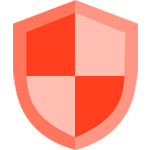
Если вдруг ваш антивирус сообщил, что обнаружил вредоносное ПО на компьютере, или есть иные причины полагать, что не все в порядке: например, странным образом тормозит ПК, не открываются страницы в браузере или же открываются не те, что нужно, в этой статье я постараюсь рассказать начинающим пользователям, что следует делать в этих случаях.
Повторюсь, статья носит исключительно общий характер и в ней изложены лишь основы, которые могут быть полезны мало знакомым со всем описываемым пользователям. Хотя, последняя часть может быть полезной и более опытным владельцам компьютеров.
Антивирус написал, что был обнаружен вирус
Если вы увидели оповещение установленной антивирусной программы, что был обнаружен вирус или троян — это хорошо. По крайней мере, вы точно знаете, что он не остался незамеченным и скорее всего, был либо удален, либо помещен в «карантин» (что можно увидеть в отчете антивирусной программы).

Примечание: Если сообщение о том, что на вашем компьютере есть вирусы вы увидели на каком-нибудь сайте в Интернете, внутри браузера, в виде всплывающего окошка в одном из углов, а может быть и на всю страницу, с предложением вылечить все это, я рекомендую просто уйти с этого сайта, ни в коем случае не нажимая на предлагаемые кнопки и ссылки. Вас просто хотят ввести в заблуждение.
Сообщение антивируса об обнаружении вредоносной программы не говорит о том, что с вашим компьютером случилось что-то. Чаще это означает, что были приняты необходимые меры еще до причинения какого-либо вреда. Например, при посещении сомнительного сайта, был загружен вредоносный скрипт, и тут же был удален при обнаружении.
Другими словами, однократное появление сообщения об обнаружении вируса при использовании компьютера обычно не страшно. Если вы видите такое сообщение, то, вероятнее всего вы скачали файл с вредоносным содержимым или находитесь на сомнительном сайте в Интернете.

Вы всегда можете зайти в ваш антивирус и посмотреть подробные отчеты об обнаруженных угрозах.
Если у меня нет антивируса
Если на вашем компьютере отсутствует антивирус, при этом, система стала работать нестабильно, медленно и странно, есть вероятность, что дело в вирусах или других типах вредоносных программ.

Бесплатный антивирус Avira
Если у вас нет антивируса, установите его, хотя бы для разовой проверки. Существует большое количество неплохих полностью бесплатных антивирусов. Если причины плохой работы компьютера кроются в вирусной активности, то есть вероятность, что вы сможете быстро избавиться от них таким образом.
Я думаю, что антивирус не находит вирус
В случае, если у вас уже установлен антивирус, но есть подозрения, что на компьютере присутствуют вирусы, которых он не обнаруживает, вы можете воспользоваться другим антивирусным продуктом без замены своего антивируса.

Что делать, если не получается удалить вирус
Некоторые типы вирусов и вредоносных программ могут записывать себя в систему таким образом, что удалить их достаточно сложно, даже в том случае, если антивирус их обнаружил. В этом случае можно попробовать использовать загрузочные диски для удаления вирусов, среди которых можно выделить:

- Kaspersky Rescue Disk http://www.kaspersky.ru/virusscanner
- Avira Rescue System http://www.avira.com/en/download/product/avira-rescue-system
- BitDefender Rescue CD http://download.bitdefender.com/rescue_cd/
При их использовании, все что требуется — записать образ диска на CD, загрузиться с этого накопителя и воспользоваться проверкой на вирусы. При использовании загрузки с диска, Windows не загружается, соответственно вирусы «не активны», поэтому вероятность их успешного удаления более вероятно.
И, наконец, если ничто не помогает, можно воспользоваться радикальными мерами — вернуть ноутбук к заводским настройкам (с фирменными ПК и моноблоками это тоже можно сделать аналогичным образом) или же переустановить ОС Windows, желательно воспользовавшись чистой установкой.
Источник: remontka.pro